年賀状のネット印刷はパソコン、スマホから注文して、あとは待っているだけで自宅で受け取れて、忙しい年末には大助かり!
業界最安値のネットスクウェアは価格が安くて、仕上がりもきれい。
今年から宛名印刷も無料に!

年賀状印刷する時間ないな~
インク代高いな~
なんていう方にはとてもおすすめです。
注文する前に、ホームページから「カンタン見積もり」で年賀状タイプと枚数を入れると、どのくらいの金額になるか事前にわかるので見積もりだけしてもいいですね。
そして、ネットスクウェアは宛名印刷が無料になりました!
昨年までは1枚10円でしたが、今年から宛名印刷代が無料に!
さらにお得になりました。
わたしもネットスクエアではじめて宛名印刷を頼んでみましたが、とってもきれいな仕上がりで大満足です。
年賀状のデザインが1200点以上あるので、お気に入りのものがみつかるはず!
また、喪中はがきの印刷も圧倒的な安さと上質なデザインがそろっています。
ネットスクウェアで宛名印刷まで注文すれば、年末は他の用事をしたり、外出もできちゃいます。
年末はバタバタなしで、のんびり過ごしましょう!
年賀状・喪中はがきの注文の流れ

年賀状・喪中はがきのカンタン見積り
注文前にデザインと枚数と入力すると金額がわかります。
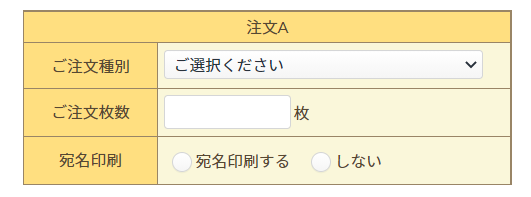
こちらからお見積りできます♪
年賀状の注文の流れ
デザイン1300点以上!
step
1
カテゴリーから好きなデザインを選びます。
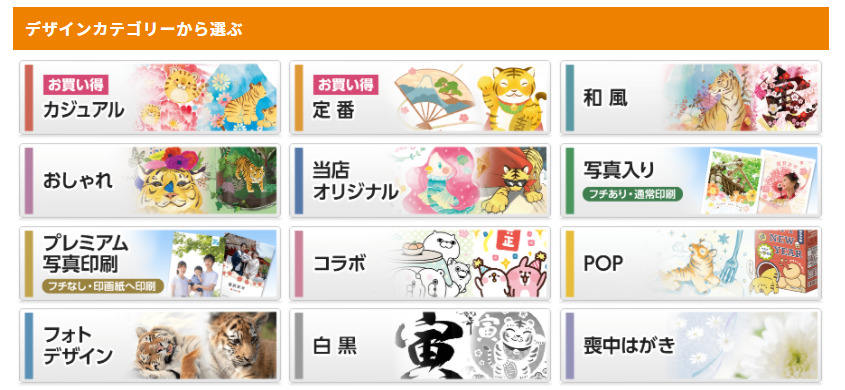
step
2
宛名印刷の有無を選択します
step
3
枚数・印刷内容を入力します
step
4
プレビューで印刷内容を確認します
step
5
注文内容を確認します
step
6
注文者の情報を入力します
step
7
最後の確認を行います
step
8
「注文を確定する」を押して注文を確定します
step
9
「注文番号」が表示されます
step
10
注文完了
喪中はがきの注文の流れ
白黒デザインの印刷料金大幅値下げ!
step
1
カテゴリーから好きなデザインを選びます。
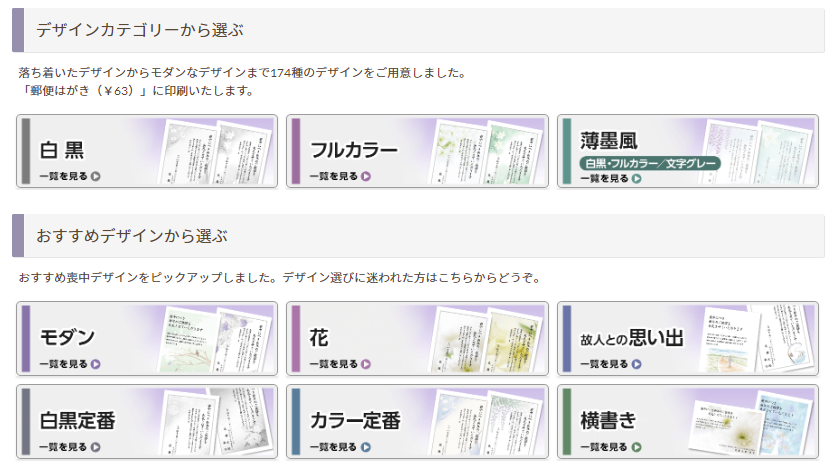
step
2
宛名印刷の有無を選択します
step
3
枚数・印刷内容を入力します
step
4
プレビューで印刷内容を確認します
step
5
注文内容を確認します
step
6
注文者の情報を入力します
step
7
最後の確認を行います
step
8
「注文を確定する」を押して注文を確定します
step
9
「注文番号」が表示されます
step
10
注文完了
注文方法

パソコンはもちろんスマホからも注文できます!
面倒な会員登録をしなくても注文可能。
![]()
![]()
![]()
会員登録のメリットは
会員登録すると
次回の注文より、会員登録情報が入力内容へ反映される
来年度のNET年賀状印刷の案内や会員限定割引などについてメールが届く
次回も使いたいなという方は登録しておくと入力の手間が省けるなど便利なのでおすすめです。
価格表
はがきのデザインのほか、年賀状はがき代込みの価格、そして、注文時期による早期割引など、注文のパターンによる価格を確認することができます。
こちらから印刷料金を確認できます。
ネットスクウェアの年賀状印刷の口コミ
実際にネットスクウェアで年賀状印刷した人の口コミを見ても好印象のようですね。
一部ご紹介しましょう!

デザイン案が豊富で、選ぶのに困ってしまいますが、毎年楽しみにしています。早期割引などの特典で、大変魅力的な価格設定。

価格の安さ(家庭用プリンターを使うよりも安いのはかなり心に残ってます。)、送料無料に加えて支払いから納品までが凄くスムーズで迅速でした。
年末の忙し時にこの迅速な対応はかなり助かります。

デザイン数も多いし、Web上からの注文方法もわかりやすいので、満足しております。
また、メールできちんと状況の報告をしてくれるので安心します。

デザイン、印刷と年賀状準備のシーズン時に憂鬱な気分になっていたのが、注文をすることであっという間に完了。
心と時間の余裕ができたので、一人一人に手書きメッセージを心を込めて書けました。
実際の注文から自宅に届くまでの期間
実際にわたしが注文した時の受け取りまでの流れは次の通りです。
11月24日 注文確認のメール連絡
11月28日 発送連絡
11月29日 自宅で受け取り(佐川急便)
納期については、
「17時までのご注文で翌々営業日の出荷予定となります。」
となっていました。
わたしの場合、11月24日の夜に注文したので、27日が発送予定になるはずでしたが、1日遅れたようですね。
でも到着までは注文から1週間もかかっていませんから、とても早いと感じました。
また、会員登録をしていると、ネットスクウェアのマイページから注文状況が確認できるのでとても安心でした。

年賀状の仕上がり

ネットの口コミでは印刷の色が悪いというようなものあって、少し心配していましたが、とてもきれいな色で仕上がっていました。
今回写真での注文ではなかったので、写真の仕上がりは確認できませんが、さすが業者の印刷技術!デザインはくっきりした色合いの仕上がりでした。
宛名もすっきり統一感があって、素晴らしい出来でしたよ。
ネットスクウェアの良かった点
印刷代がとにかく安い
宛名印刷代金が無料
パソコンから注文するだけで、はがきもインクも買う必要ない
家に届くのを待っているだけ

わたしが使っているプリンターのインク代が最安値で4000円でした。
現在の価格は>>>インク エプソン 純正 カートリッジ インクカートリッジ
そう考えると「宛名印刷代金が1枚10円」ってとっても安いですよね。
ネットスクウェアの気になった点
宛名のデータを送るときに、専用のエクセル形式が指定されている。
年賀状アプリから作った住所録をそのまま送ることはできなくて、アプリによっては専用ファイルにあわせての加工が必要。
わたしの場合
住所データが「住所1」と「住所2」と2つにわかれていたので、それを専用ファイルにあわせて、1つにまとめる加工が必要となった。
ただ、この加工はネットスクウェアに限らず、ほかの印刷業者でも同じようでした。

ネットスクウェアで年賀状印刷を注文した感想

はじめて宛名書きも含めてネット注文しましたが、

今までは、デザインだけ注文して宛名は自分で印刷していましたが、今回は宛名も注文してみて、新しいインクを買うよりもだいぶ安く済んでしまいました。
仕上がりもとてもきれいだったので、本当に満足しています。
また、個人情報や情報セキュリティについてもしっかり対応されているので、安心して注文することができました。
年賀状印刷を考えている方、お値段もリーズナブルで、年末のバタバタからも解放されるネット注文、安心して試してみてください。
わたしは毎年ネット注文に決めました!
これで年末は少し時間の余裕ができるので、のんびりしましょう!
![]()
![]()

